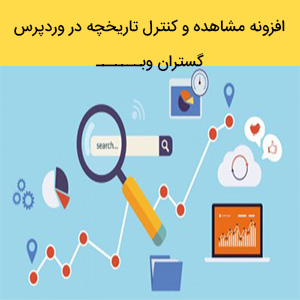منظور از مشاهده و کنترل تاریخچه وردپرس این است که شما بتوانید کلیه فعالیت هایی که کاربرانتان در آن انجام می دهند را ببینید و آن ها را کنترل کنید و یک لیست تحت همین عنوان با کوچکترین جزئیات از فعالیت های صورا گرفته د راختیار داشته باشید .
در این مقاله تیم گستران وب قصد دارد تا افزونه ایی را به شما معرفی کند تا به وسیله ی آن قادر باشید تا تاریخچه ای از تغییرات در وردپرس خود در دست داشته باشید و کوچکترین تغییرات در سایتتان را مشاهده کنید که این تغییرات حتی می تواند به کوچکی یک نیم فاصله در نوشته شما باشد . د رادامه با آموزش و دانلود این افزونه کاربردی با ما همراه باشید .
مشاهده و کنترل تاریخچه وردپرس
افزونهای که قصد معرفی آن را دارم با عنوان Simple History در مخزن وردپرس به ثبت رسیده است و تاکنون توانسته است تا بیش از ۵۰.۰۰۰ نصب فعال و کسب امتیاز ۴.۹ را ازآن خود نماید که با استفاده از آن قادر به ثبت تاریخچه کاملی از تغییرات در سایت وردپرسی خود خواهید بود.
این افزونه به شما امکان مشاهده و کنترل تاریخچه وردپرس را خواهد داد که در آن تغییرات کلی وردپرس که میتواند شامل مدیریت افزونهها، مدیریت پوستهها، ویرایش و بهروزرسانی مطالب و برگههای مختلف با پستتایپ متنوع و کلیه تغییراتی که میتواند در حد استفاده از یک نیمفاصله نیز باشد را برای شما آرشیو کند تا آن را کنترل کنید.
نصب و فعال سازی
پس از نصب و فعال سازی افزونه مشابه تصویر زیر منویی با عنوان Simple History در بخش تنظیمات پیشخوان سایت وردپرسی شما افزوده خواهد شد، روی آن کلیک کنید تا به صفحه تنظیمات افزونه هدایت شوید.
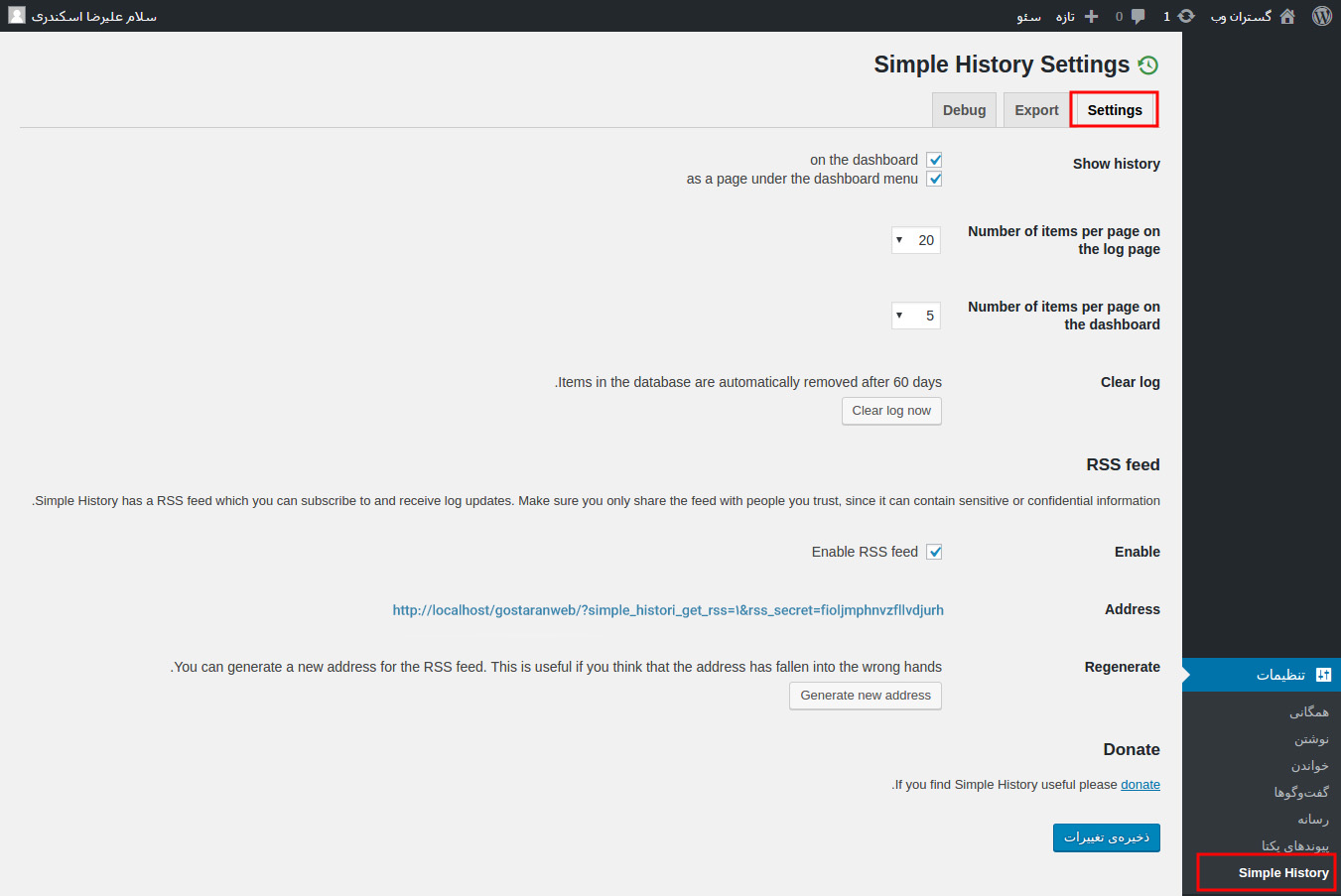
Show history : از این بخش میتوانید منوی مورد نظر برای مشاهده تاریخچه وردپرس را تعیین کنید تا در پیشخوان وردپرس نمایش داده شود. برای نمایش منو در پیشخوان وردپرس مشابه تصویر تیک گزینه on the dashboard را فعال کرده و سپس اگر مایل هستید تا در زیرمنوی پیشخوان نیز نمایش داده شود تیک گزینه as a page under the dashboard menu را فعال کنید.
Number of items per page on the log page : با استفاده از این گزینه قادر خواهید بود تا تعداد نمایش تغییرات در تاریخچه وردپرس را برای هر لاگ تعیین کنید که در حالت عادی در هر لاگ ۲۰ نتیجه نمایش داده خواهد شد.
Number of items per page on the dashboard : با استفاده از این گزینه نیز قادر خواهید بود تا تعداد موارد هر تغییرات را در هر صفحه از داشبورد وردپرس تعیین کنید.
Clear log : این گزینه که با کلیک بر روی دکمه Clear log Now اعمال خواهد شد امکان حذف تاریخچه وردپرس در ۶۰ روز اخیر را فراهم خواهد کرد که با کلیک بر روی آن نتایج ۶۰ روز قدیمی از تغییرات وردپرس حذف خواهند شد.
RSS feed : با فعال کردن این گزینه قادر خواهید بود تا آخرین تغییرات وردپرس را از طریق فید یا همان RSS مشاهده کنید، برای این منظور ابتدا تیک گزینه Enable را فعال کرده و سپس آدرس موجود در بخش RSS را کپی کنید و در فید خود آن را قرار دهید.
Regenerate : با استفاده از این گزینه نیز قادر خواهید بود تا لینک فید Rss را با کلیک بر روی دکمه Regenerate تازه کرده و یک لینک با آدرس جدید ایجاد کنید.
خروجی گرفتن از تاریخچه وردپرس
با مراجعه به تب Export مشابه تصویر زیر قادر خواهید بود تا از فعالیتهای انجام گرفته در وردپرس یک فایل در قالب CSV و یا Json ایجاد کرده و به عنوان خروجی تاریخچه آن را دانلود و در سیستم خود ذخیره کنید.
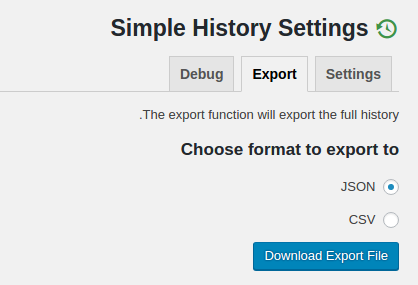
دیباگ تاریخچه فعالیت وردپرس
با مراجعه به تب Debug نیز قادر خواهید بود تا لیستی از دیباگهای وردپرس که به صورت دستهبندی شده در قالب دیتابیس، افزونهها و.. قرار دارد را به همراه جزییات آن مشاهده کنید.
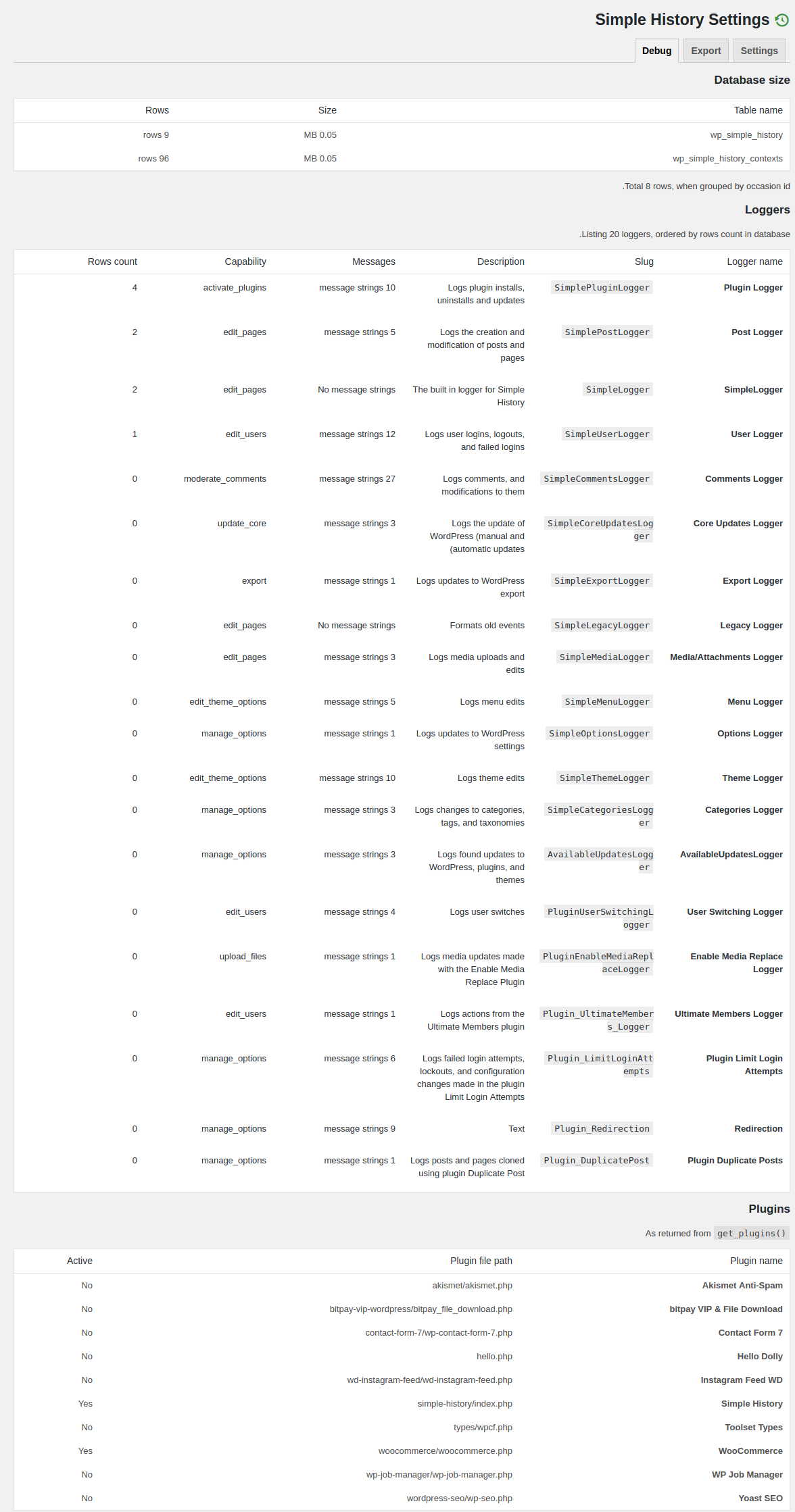
مشاهده و کنترل تاریخچه وردپرس
حال برای مشاهده تاریخچه فعالیتهای در وردپرس به مسیر پیشخوان> Simple History مراجعه کنید تا لیستی از آخرین و کوچکترین تغییرات را در سایت وردپرسی خود مشاهده کنید.
همانطور که مشاهده میکنید در این صفحه قادر خواهید بود تا لیستی از کوچکترین تغییرات انجام شده در وردپرس را بر اساس بازه زمانی دلخواه که از بخش Dates قابل تغییر میباشد را مشاهده کرده و یا اینکه یک تاریخچه را از بخش Containing words جستجو کنید.